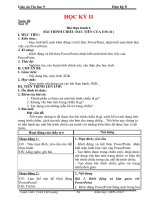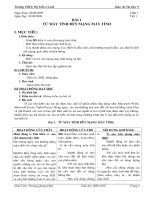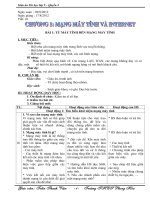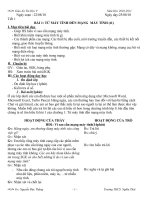Giáo án Tin học lớp 9 (Thầy: Vũ Trường)
Bạn đang xem bản rút gọn của tài liệu. Xem và tải ngay bản đầy đủ của tài liệu tại đây (424.35 KB, 69 trang )
NGÔN NGỮ LẬP TRÌNH
NGÔN NGỮ LẬP TRÌNH
PASCAL
PASCAL
BÀI
GIỚI THIỆU CHƯƠNG TRÌNH PASCAL
KIẾN THỨC YÊU CẦU:
Biết các thao tác cài đặt trên Windows.
Biết sử dụng chuột và các thao tác trên bàn phím.
KIẾN THỨC ĐẠT ĐƯỢC
Biết các khái niệm cơ bản về ngôn ngữ Pascal.
Biết cách cài đặt Pascal từ đĩa CD.
Biết cách sử dụng Pascal.
Biết các bước để tạo, lưu và thực hiện một chương trình.
Biết biên dịch và thực thi chương trình.
I/ Khái niệm
Ngôn ngữ lập trình (programming language): Là một hệ thống các
kí hiệu
tuân theo các quy
ước về
ngữ pháp
và
ngữ nghĩa
, dùng để xây dựng các chương trình cho máy tính.
Ngữ pháp (syntax): Quy ước về quan hệ giữa các ký hiệu. Ví dụ trong ngôn ngữ Pascal: các
ký hiệu Begin, end phải đi thành từng cặp, sau if sẽ là một biểu thức điều kiện, sau đó là kí
hiệu then.
Ngữ nghĩa (sematics): Quy ước về ý nghĩa của kí hiệu. Ví dụ trong ngôn ngữ Pascal: dấu +
biểu thị cho phép cộng, dấu - biểu thị cho dấu trừ …Phát biều if …then … có nghĩa là “nếu …
thì làm …”.
Chương trình (program): Là một tập hợp các mô tả, các phát biểu, nằm trong một hệ thống
quy ước về ý nghĩa và thứ tự thực hiện, nhằm điều khiển máy tính làm việc.
Lập trình (to program): Làm ra chương trình, viết ra chương trình, còn gọi là “thảo chương”.
II/ Cài đặt chương trình
1. Cài đặt chương trình từ đĩa CD chứa chương trình Turbo Pascal
Cho đĩa CD có chứa Turbo Pascal 7.0 (TP7.0) vào ổ đĩa CD.
Vào cửa sổ My Computer hay Explore.
Nhấp phải chuột trên hình đĩa CD, chọn Open trong menu hiện ra.
Nhấp phải chuột trên thư mục TP7.0, chọn Open trong menu hiện ra, hoặc nhấp đúp nút trái
chuột vào thư mục TP7.0. Chúng ta sẽ thấy hình như sau :
1
1
Hình H1 : Cửa sổ chứa các thư mục và các tập tin trong thư mục TP7.0
Nhấp đúp vào mục iNSTALL, bạn thấy hộp thoại hiện ra như hình H2.
Hình H2
Nhấp nút Run Program. Bạn sẽ thấy hộp thoại thông báo, trong hộp thoại này, bạn nhấn
phím Enter để tiếp tục cài đặt, nếu không thích, bạn nhấn phím ESC để thoát.
Hình H3 : Cửa sổ thông báo cài đặt Turbo Pascal
Nhấn phím Enter để tiếp tục cài đặt, sẽ có hộp thoại hiện ra với tên ổ đĩa mặc nhiên là tên ổ
đĩa CD của máy đang chứa đĩa cài đặt, bạn giữ tên ổ đĩa mặc nhiên này, máy của bạn có thể
là tên khác, chúng ta sẽ có hình như sau:
2
Hình H4 : nhập vào tên ổ đĩa chứa Turbo Pascal
Nhấn phím Enter, các em sẽ thấy hộp thoại hiện ra như hình H5.
Hình H5 Nhập vào đường dẫn chứa các tập tin của Turbo Pascal 7.0
Bạn giữ nguyên đường dẫn mặc nhiên này, máy bạn có thể khác, tuỳ theo đường dẫn của ổ đĩa
CD chứa chương trình.
Nhấn phím Enter, bạn sẽ thấy hộp thoại hiện ra như hình H6
Hình H6 Chọn install lên ổ đĩa cứng hay đĩa mềm
3
Bạn chọn đĩa cứng (hard drive).
Nhấn phím Enter, bạn sẽ có
Hình H7 Hình cho chọn lại thư mục hoặc bắt đầu install
Nếu thích thay đổi thư mục chứa tất cả các tập tin hệ thống của Turbo Pascal, bạn nhấn phím
Enter, nếu không muốn, nhấn phím F9 để bắt đầu install.
Ở đây chúng tôi nhấn phím Enter, trong hộp thoại hiện ra, chúng tôi xoá đường dẫn có sẵn và
nhập vào C:\CAiDAT (nhớ tạo thư mục CAiDAT trước).
Hình H8 Đã sửa lại C:\CAiDAT
Nhấn phím Enter, bạn sẽ thấy thông tin ổ đĩa và đường dẫn đổi lại như sau:
4
Hình H9
Nhấn phím F9 để bắt đầu install. Sau một vài thao tác, bạn đã hoàn thành việc cài đặt Turbo
Pascal 7.0 vào ổ đĩa cứng của mình.
2. Sử dụng chương trình Pascal trên đĩa cứng
a.
Sử dụng đĩa cứng:
Nhấp phải chuột tại menu Start, chọn Explore.
Trong ổ đĩa C: nhấp chọn tại tên CAiDAT.
Nhấp đúp chuột tại thư mục BiN.
Nhấp đúp chuột tại Turbo (hình cửa sổ, đây là Turbo.exe)
Hình H10
b.
Sử dụng đĩa mềm:
Với đĩa mềm, các bạn phải có tối thiểu hai tập tin TURBO.EXE và TURBO.TPL, ở đây các
bạn có thể chép 5 tập tin có tên TUBBO như ở hình H10. Khi chạy chương trình, bạn chỉ
cần nhấp đúp tại Turbo (hình cửa sổ) trong thư mục gốc của ổ đĩa a:\.
c.
Sử dụng MS-DOS PROMPT trong Win9x:
Vào cửa sổ MS-DOS PROMPT, bằng cách nhấp phải nút chuột trên biểu tượng, chọn
Open trong menu hiện ra,
hoặc
vào menu Start, chọn Progams, chọn MS-DOS
PROMPT. Bạn sẽ thấy hình như sau:
Hình H11 cửa sổ MS-DOS Prompt
5
Thông thường sẽ ở thư mục C:\WiNDOWS> như hình trên.
C:\Windows>CD\ gõ Enter. (chuyển về thư mục gốc).
C:\CD CAiDAT gõ Enter. (Chuyển đến thư mục CAiDAT)
C:\CAiDAT\CD BiN gõ Enter (chuyển đến thư mục BiN)
C:\CAiDAT\BiN>Turbo gõ Enter. Cửa sổ Pascal sẽ hiện ra.
Ghi chú:
Vì tập tin Turbo.exe nằm tại C:\CAiDAT\BiN\Turbo.exe
Hoặc từ thư mục C:\WiNDOWS> như hình trên.
C:\Windows>CD\ gõ Enter. (chuyển về thư mục gốc).
C:\NC gõ Enter hoặc C:\NC\NC gõ Enter. Tuỳ theo máy của bạn và cách khai báo đường
dẫn trong tập tin Autoexec.bat.
Vào thư mục chứa tập tin Turbo.exe, đưa vệt sáng đến tên tập tin này, gõ phím Enter.
Ví dụ :
Theo hướng dẫn ở trên, các bạn thấy tập tin Turbo.exe nằm trong C:\CAiDAT\BiN.
Vậy bạn vào thư mục CAiDAT, sau đó vào thư mục BiN (thực hiện trong NC). Bạn sẽ thấy
như hình sau :
Hình H12 vào tập tin Turbo.exe
Gõ phím Enter, cửa sổ PASCAL hiện ra cho bạn lập trình.
Hình H13 cửa sổ Pascal
6
III/ Cách sử dụng Turbo Pascal
1. Tạo - lưu - mở tập tin chương trình
a.
Tạo tập tin
Bạn vào cửa sổ Pascal. giả sử nhập đoạn chương trình sau:
Program Hienthi;
Begin
Write (‘chung toi se giai thich chuong trinh nay trong cac bai sau’);
Readln;
End.
Hình H14 Cửa sổ khi viết chương trình xong
b.
Lưu tập tin chương trình trên
Nhấn phím F2
hoặc
vào menu File, chọn Save.
Chọn đường dẫn và tên tập tin cần lưu. Thường Pascal sẽ lấy đường dẫn chứa tập tin
Turbo.exe, vậy trong bài này sẽ là C:\CAiDAT\BiN. Bạn nhập tên Bai1. Pascal sẽ tự động
gán phần mở rộng là .PAS. Nếu muốn lưu nơi khác, bạn nhập đường dẫn và tên tập tin.
Nếu sau này muốn lưu với một tên khác, tập tin cũ vẫn còn, bạn vào menu File, chọn
Save as.
Ví dụ:
E:\Bai1, D:\Luu\Bai1…
c.
Mở tập tin chương trình
Vào cửa sổ Pascal.
Vào menu File, chọn Open
hoặc
nhấn phím F3, trong hộp thoại hiện ra, chọn Bai1, nhấp
nút Open. Bạn sẽ thấy chương trình lúc nãy hiện ra như hình H14 ở trên.
7
Hình H15 Cửa sổ mở chương trình
2. Sử dụng các phím trong soạn thảo Program
a.
Dịch chuyển con trỏ
Các phím hướng , , , trên bàn phím dịch chuyển dấu nháy lên dòng trên, xuống
dòng dưới, qua phải 1 kí tự, qua trái 1 kí tự.
Ctrl + và Ctrl + : sẽ dịch chuyển dấu nháy theo từng từ.
Home: Đưa dấu nháy về đầu dòng.
End: Đưa dấu nháy về cuối dòng.
Page Up hoặc Page Down: Dịch dấu nháy lên hoặc xuống theo từng trang màn hình.
Ctrl + Page Up hoặc Ctrl + Page Down: Đưa dấu nháy về đầu tập tin hay cuối tập tin.
b.
Sữa chữa văn bản
Phím Del để xoá một kí tự tại vị trí hiện thời của dấu nháy.
Phím Backspace để xoá kí tự nằm bên trái dấu nháy.
Ctrl + Y để xoá cả dòng đang chứa dấu nháy.
insert để chọn chế độ chèn hoặc đè.
c.
Các phím chức năng
Nhìn vào cửa sổ soạn thảo chương trình của Pascal, bạn thấy các phím chức năng sẽ có tác
dụng như sau:
F1 Help: Nhấn phím F1 sẽ hiện thông tin chỉ dẫn.
F2 Save: Nhấn phím F2 sẽ lưu chương trình.
F3 Open: Nhấn phím F3 sẽ mở chương trình.
Alt+F9 Compile: Nhấn giữ phím Alt, nhấn thêm phím F9 sẽ Compile chương trình.
F9 Make: Compile chương trình.
Alt+F10 Local menu: Hiện ra menu.
Alt+Kí tự có màu đỏ đứng trước các mục menu: Xuất hiện menu đó
ESC: Nhấn phím ESC sẽ làm biến mất các hộp thoại, menu… đang hiện trên màn hình soạn
thảo.
3. Biên dịch (Compile) chương trình
Khi viết xong một chương trình, để biên dịch, bạn có thể thực hiện một trong các cách sau:
Nhấn Alt+F9
Nhấn Alt+C, dùng phím , di chuyển vệt sáng đến chữ Compile trong menu, nhấn phím
Enter. Hoặc nhấp chuột tại menu Compile, nhấp chọn mục Compile trong menu buông
xuống, hoặc nhấn phím F10, dùng phím hướng di chuyển vệt sáng đến mục Compile trên
menu, chọn Compile trong menu buông xuống.
Ở chế độ mặc nhiên, Pascal sẽ chọn Destination là Memory
. Trong trường hợp này,
khi bạn nhấn Alt+F9 hoặc vào menu chọn Compile thì sẽ biên dịch chương trình, báo kết quả
đúng sai. Không tạo tập tin gì cả.
8
Khi nhấp chuột tại menu Compile. Bạn
thấy Destination là memory.
Hình H16
Nếu muốn chọn chế độ Disk, bạn chỉ cần nhấp chuột tại dòng Destination Memory
hoặc nhấn phím D trên bàn phím, menu biến mất. Thực hiện chọn lại menu Compile, bạn sẽ
thấy như hình sau:
Khi nhấp chuột tại menu Compile. Bạn thấy
Destination là Disk.
Hình H17
Bạn lưu ý, nếu Compile chương trình khi Destination là Disk thì sẽ tạo tập tin với tên hiện
tại có phần mở rộng là .EXE trên đĩa, bạn có thể chạy chương trình này bằng cách gõ đường
dẫn và tên chương trình ngay dấu nhắc của hệ thống, có thể chạy bằng cách chọn tên chương
trình trong Norton Commander, có thể chạy trong menu Start/Run của Windows.
Nếu không có chỗ sai, bạn sẽ thấy hộp thông báo như sau
Hình H18 Compile khi chọn Destination là Memory
9
Hình H19 Compile khi chọn Destination là Disk
Nếu sai, bạn sẽ thấy một dòng chữ màu đỏ báo phía đỉnh trên màn hình.
10
4. Thoát khỏi Pascal
Vào menu File, chọn Exit
hoặc
Nhấn Alt+X
Ghi chú:
Chạy thử chương trình, các bạn sẽ biết ở bài sau
TÓM LƯỢC
Để cài đặt Turbo Pascal 7.0, bạn phải có đĩa CD hoặc bộ đĩa mềm chứa Turbo 7.0. Biết thực hiện
các thao tác để tìm đến tập tin có tên install.exe, thực hiện các tác động trên hộp thoại hiện ra.
Để thực hiện chương trình Pascal trên đĩa cứng, bạn chỉ cần tìm đến thư mục có chứa tập tin
Turbo.exe, thông thường là thư mục BiN. Nhấn đúp vào tên tập tin này hoặc nhấp phải chuột tại
tên tập tin này, chọn Open trong menu hiện ra. Để thực hiện trên đĩa mềm cũng tương tự như
vậy, nếu dùng đĩa mềm, ta chỉ cần chép 5 tập tin có tên TURBO. Để thực hiện trên MS-DOS
PROMPT, bạn vào MS-DOS PROMPT, trên màn hình DOS, vào Norton Commander, chọn thư mục
có chứa tập tin Turbo.exe, di chuyển vệt sáng đến tập tin này và nhấn phím Enter.
Để tạo một chương trình, bạn gõ thông tin vào cửa sổ soạn thảo.
Để lưu chương trình, bạn nhấn phím F2 hoặc vào menu File, chọn Save . Sau này muốn lưu thêm
một tập tin nữa có tên khác, bạn vào menu File, chọn Save as.
Để mở một chương trình, bạn nhấn phím F3 hoặc vào menu File, chọn Open, trong hộp thoại hiện
ra, chọn tên tập tin muốn mở, nhấp nút Open trên hộp thoại.
Cần thao tác các phím chức năng như hướng dẫn ở bài học để thực hiện cho công việc soạn thảo
chương trình.
Biết các cách biên dịch chương trình.
PHẦN THỰC HÀNH :
1. Tạo một thư mục có tên PASCAL trong thư mục gốc của ổ đĩa C:\. Cài đặt Turbo Pascal 7.0 vào
trong thư mục này.
2. Xác định tập tin Turbo.exe nằm ở đâu khi đã cài đặt như trên.
a. Nằm trong C:\
b. Nằm trong C:\PASCAL
c. Nằm trong C:\PASCAL\BiN
d. Cả 3 câu trên đều sai.
3. Sau khi đã cài đặt xong, chép 5 tập tin có tên TURBO trong thư mục BiN vào thư mục gốc của ổ
đĩa mềm A:\
4. Thực tập vào PASCAL với 3 cách:
a. Thực hiện trên ổ đĩa cứng.
b. Thực hiện trên ổ đĩa mềm.
c. Thực hiện bằng cách sử dụng MS-DOS PROMPT.
Hãy trình bày ra giấy các bước để thực hiện được theo 3 cách trên. Theo bạn cách nào là tiện
lợi và nhanh nhất.
11
5. Tạo một chương trình như sau:
Program Thuchanh;
Begin
Write(‘Ban co thich hoc PASCAL không?’);
Readln;
End.
a. Thử biên dịch chương trình bằng các cách đã nêu trong bài học.
b. Xoá dấu chấm phẩy (;) phía sau chữ Thuchanh. Biên dịch chương trình để xem kết quả. Hãy
thử bỏ dấu chấm sau End để xem thông báo khi biên dịch, thử bỏ dấu nháy đơn bao chuỗi ‘Ban co
thich hoc PASCAL khong’. Thử bỏ Begin và End. Sau khi thử xong, sửa lại cho đúng.
c. Hãy lưu chương trình này trong thư mục BTPASCAL của ổ đĩa C:
d. Thoát khỏi PASCAL.
6. Tập mở chương trình này bằng các cách đã học và lưu với một tên khác, cũng chọn địa chỉ lưu là
C:\BTPASCAL.
Khi lưu tập tin với tên khác như trên, chúng ta sẽ thấy:
a. Tập tin cũ sẽ được thay đổi thành tên mới.
b. Pascal sẽ báo sai.
c. Tập tin cũ vẫn còn, có thêm tập tin mới với tên vừa lưu.
d. Cả 3 câu trên đều sai.
7. Tạo một chương trình như bài 5, Biên dịch với Destination là Disk. Sau khi có tên chương trình với
phần mở rộng là .EXE (sẽ nằm trong C:\CAIDAT\BIN). Chạy thử chương trình trên bằng 3 cách: Chạy
bằng cách gõ đường dẫn và tên chương trình tại dấu nhắc của hệ điều hành. Vào NC để thực hiện.
Thực hiện tại menu Start/Run của Windows.
BÀi
CẤU TRÚC CHƯƠNG TRÌNH PASCAL
KIẾN THỨC YÊU CẦU:
Biết các kí tự sử dụng trong Pascal.
Biết phân tích một vấn đề để áp dụng được trong ngôn ngữ Pascal.
KIẾN THỨC ĐẠT ĐƯỢC
Biết cấu trúc một chương trình trong Pascal.
Biết chọn giải thuật để giải quyết một vấn đề.
Biết cách dịch chương trình sang mã máy.
Biết chạy thử chương trình và kiểm tra kết quả.
I/ Những nguyên tắc cơ bản của lập trình Pascal
1. Các ký hiệu sử dụng trong Pascal
Bất cứ một ngôn ngữ lập trình nào cũng được xây dựng từ một số hữu hạn các ký hiệu. Trong
ngôn ngữ Pascal được xây dựng từ các ký hiệu:
Begin, end, var, while, do, {, }, ;, …
Và các kí tự a, b, c, d, …, A, B, C, D, …, 1, 2, 3, 4, …
Ngôn ngữ Pascal không dùng các ký hiệu của bộ chữ hy lạp.
Để xây dựng thành chương trình, các ký hiệu phải tuân theo những quy ước về ngữ pháp và
ngữ nghĩa quy định của Pascal.
a.
Danh hiệu (identifiler)
Trong Pascal, để đặt tên cho các biến, hằng, kiểu, chương trình con …Ta dùng danh
hiệu (indentifiler). Danh hiệu trong Pascal quy định bắt đầu phải là một chữ cái, sau đó có thể là chữ
cái, chữ số hau là dấu gạch dưới “_”.
Ví dụ:
Tam
X
PT_bac_1
Delta
Z200
Ví dụ:
các biến sau không phải là danh hiệu
2bien
n!
Bien x
Trong Pascal danh hiệu không phân biệt chữ thường và chữ hoa.
Vídụ:
y với Y là một. Thanh_Da và THANH_dA là một.
Chú ý:
Chúng ta không nên đặt danh hiệu trùng với danh hiệu của ngôn ngữ và nên dùng danh hiệu
có tính gợi nhớ để dễ viết và kiểm tra chương trình, người đọc cũng cảm thấy dễ hiểu.
Ví dụ:
Write, Writeln, read, readln, sqrt, integer, real …
b.
Từ khoá (key word)
Trong ngôn ngữ có những từ được dành riêng như là những phần tử tạo nên ngôn ngữ. Do đó
chúng ta không được đặt những danh hiệu trùng với những từ dành riêng này. người ta thường gọi
những từ này là từ khoá (key word).
Ví dụ: Program, begin, end, while, do, procedure, function, type, var …
Từ dành riêng này cũng không phân biệt chữ thường và chữ hoa.
2
Một số từ dành riêng trong Pascal
And Array Begin Case Const Div Do Downto
Else End File For Forward Function Goto if
In Label Mod Nil Not Of Or Procedure
Program Record Repeat Set Shl Shr String Then
To Type Until Var While With Xor
c.
Khoảng trắng, dấu chấm phẩy, dấu móc, dấu nháy đơn, toán tử, toán hạng.
Khoảng trắng “ “: Dùng để cách biệt 2 từ trong chuỗi.
Dấu chấm phẩy “;”: Dùng sau tên chương trình, sau các câu lệnh. (trừ câu lệnh trước Else,
chúng tôi sẽ đề cập sau)
Dấu móc “{ }”: Trong Pascal những gì đặt trong hai dấu móc sẽ là phần ghi chú.
Dấu nháy đơn “’”: Dùng để bao một chuỗi.
Toán tử: Đặt giữa hai toán hạng. Ví dụ: x+2, y=8, 7>3, x<7, z>=y … vậy +, =, >, <, <=
là các toán tử, còn hai bên sẽ là các toán hạng.
2. Cấu trúc một chương trình Pascal
Một chương trình trong Pascal gồm các phần khai báo và sau đó là thân của chương trình.
Khai báo Program
Khai báo Uses
Khai báo Label
Khai báo Const
Khai báo Type
Khai báo Var
Khai báo các chương trình con (thủ tục hay hàm)
Thân chương trình
Thân của chương trình được bắt đầu bằng từ khoá Begin và kết thúc bằng từ khoá End và
dấu chấm “.”. Giữa Begin và End. là các phát biểu.
Ví dụ:
Program Chuongtrinhmau;
Uses
……
Label
……
Const
…...
Type
……
Var
….. (Khai báo tên và kiểu của các biến)
Function …
End;
Procedure …
End;
Begin
……
……
End.
Thông thường trong một chương trình Pascal, các khai báo Uses, Label, const, type, Function,
Procedure có thể có hoặc không tuỳ theo bài, nếu không dùng biến thì cũng không cần khai báo Var
(như ví dụ ở bài 1), tuy nhiên hầu hết các chương trình đều dùng khai báo Program, var các biến và
thân chương trình.
II/ Các bước cơ bản để viết một chương trình máy tính
1. Phân tích công việc và chọn cách giải, gọi là giải thuật (algorithm)
Để lập trình giải quyết một vấn đề, điều trước tiên cần có là giải thuật.
Giải thuật là kiến thức
về lĩnh vực của vấn đề đang giải quyết
. Giải thuật có ý nghĩa quyết định đến thành công của chương
trình, có giải thuật tốt, mới có chương trình tốt. Có những giải thuật tổng quát như tổ chức cấu trúc
dữ liệu, thuật toán sắp xếp, thuật toán tìm kiếm, thuật toán phân phối bộ nhớ … những thuật toán
thuộc lĩnh vực chuyên môn như những giải thuật của toán, của cơ sở dữ liệu, của trí tuệ nhân tạo,
của đồ hoạ …Tuy nhiên trong lĩnh vực cấp 2, các bạn chỉ cần biết qua các thuật toán đơn giản.
Ví dụ:
Để giải phương trình bậc 2, ta phải xét dấu delta với (delta=b
2
-4*a*c)
2. Viết chương trình bằng ngôn ngữ Pascal
Quan trọng nhất là phần cốt lõi của thân chương trình để giải quyết thành công yêu cầu đề
ra.
Sau đó là phần nhập dữ liệu ở đầu chương trình và xuất kết quả ở cuối chương trình.
Cuối cùng là thêm phần khai báo, cần dùng những biến nào khai báo trong phần Var, đặt
tên chương trình trong phần khai báo program.
Ví dụ:
Để giải phương trình bậc nhất là phát biểu if với điều kiện là các trường hợp a bằng hay khác
0, b bằng hay khác 0. Trong phần lõi thường không có nhập xuất.
Tóm lại:
Khi viết một chương trình, đầu tiên đừng nghĩ tên chương trình là gì, dùng các biến nào,
khoan nghĩ đến phải nhập xuất dữ liệu như thế nào cho đẹp mắt, mà phải tập trung trước tiên vào
việc viết phần chính của chương trình sao cho thể hiện chính xác qua giải thuật.
3. Dịch chương trình sang mã máy
Biên dịch chương trình xem có chỗ nào viết sai về cú pháp hay một vấn đề nào đó để điều
chỉnh lại.
4. Chạy thử và kiểm tra kết quả
Khi biên dịch không báo lỗi, chưa chắc chương trình của bạn cho kết quả đúng, nhiều khi giải
thuật sai, sẽ cho kết quả sai. Do đó bạn chạy thử chương trình, kiểm tra kết quả xem có chính xác
hay không.
Ví dụ:
chỗ đó thay vì dấu cộng bạn lại cho dấu trừ, chỗ đó là biến a, bạn lại để là biến b. Cú pháp
đúng, biên dịch đúng nhưng kết quả sai.
Để chạy chương trình, bạn thực hiện một trong những cách sau:
Nhấn Ctrl+F9
hoặc
Nhấn Alt+R (
hoặc
nhấp chuột trái tại tên menu, hoặc nhấn phím F10, di chuyển vệt sáng
đến mục Run), đưa vệt sáng đến Run, nhấn phím Enter.
TÓM LƯỢC
Cần nắm vững những nguyên tắc cơ bản của lập trình Pascal, biết các ký hiệu dùng được, không
dùng dược, không nên dùng. Biết một số các từ khoá để không dùng tên danh hiệu giống như
vậy.
Cần biết các kí tự thường dùng như dấu chấm phẩy, dấu nháy đơn, dấu móc, và chúng thường
dùng ở đâu.
Cần biết các toán tử trong Pascal.
Biết cấu trúc của một chương trình Pascal, vị trí của chúng, phần nào có thể bỏ được, phần nào
không thể thiếu.
Trước khi khai báo các biến, phải có từ khoá Var.
Biết bước đầu tiên khi viết một chương trình, trong chương trình, biết phần nào là cốt lõi để tập
trung thực hiện trước.
Biết biên dịch và sửa lỗi chương trình.
Qua kết quả, kiểm tra lại giải thuật, sử dụng biến đúng hay không...
PHẦN THỰC HÀNH:
1. Xác định các khai báo biến như sau là đúng hay sai.
a. Thanhtien
b. 1_Luong
c. Dem so
d. !Giaithua
e. $USD
f. Ket – Qua
g. Ket_qua
h. BaSo555
i. Nam 2003
2. Danh hiệu nào sau đây dùng không được
a. begin
b. Batdau
c. Until
d. DenKhi
3. Trong Pascal, nếu dùng dấu nháy bao chuỗi cho câu sau thì có đúng không.
“Toi rat thich hoc ngon ngu PASCAL”
4. Tìm chỗ sai và thiếu trong các chương trình sau:
Program Quangcao
Write(‘Chao mung SEA Games 22 tai Viet Nam’).
Readln;
End
Program Vui:
X : integer; { Cho biết khai báo đúng}
Y : Real; (Cho biết khai báo đúng)
Begin
Write(“Khai bao bien x co kieu nguyen, bien Y co kieu so thuc”);
Readln.
End;
Program Nhanxet;
{Begin}
Write(Hoc Pascal kho qua!);
Readln;
End.
5. Tìm giải thuật tính tổng 10 số nguyên đầu tiên.
6. Tìm giải thuật tính tổng 5 số chẵn đầu tiên.
7. Tìm giải thuật tính Max của 2 số, max của 3 số.
8. Tìm giải thuật để biết ước số chung lớn nhất của 2 số.
9. Tìm giải thuật để biết một số có phải là số nguyên tố hay không.
10. Tìm giải thuật để giải phương trình bậc nhất.
BÀI
KIỂU DỮ LIỆU CƠ SỞ
KIẾN THỨC YÊU CẦU:
Biết khắc ghi các kiểu dữ liệu, phạm vi và kích thước trong Pascal.
Biết sử dụng các kiểu dữ liệu phù hợp cho các biến trong chương trình.
KIẾN THỨC ĐẠT ĐƯỢC
Biết sử dụng các kiểu dữ liệu phù hợp cho các biến trong chương trình một cách nhuần nhuyển và
chính xác.
I/ Dữ liệu kiểu số
1. Khái niệm về dữ liệu và kiểu dữ liệu
Trong Pascal một dữ liệu (data) bao giờ cũng thuộc về một kiểu dữ liệu nhất định. Một kiểu dữ
liệu (data type) là một sự quy định về hình dạng, cấu trúc và giá trị của dữ liệu cũng như cách biểu
diễn và cách xử lý dữ liệu. Ngôn ngữ lập trình chỉ chấp nhận xử lý những dữ liệu tuân theo sự quy
định về kiểu của ngôn ngữ lập trình đó.
2. Các kiểu dữ liệu trong Pascal
Có thể phân loại như sau:
a.
Các kiểu đơn giản (simple type)
:
Kiểu real
Các kiểu rời rạc: integer, char, boolean, byte, word, liệt kê, miền con.
b.
Các kiểu có cấu trúc
:
Array (dãy)
Record (mẫu tin)
Set (tập hợp)
File (tập tin)
String (chuỗi)
c.
Kiểu con trỏ (pointer type)
3. Tìm hiểu một số kiểu căn bản
a.
Kiểu số nguyên (integer)
: Là các số nguyên, biểu diễn dưới dạng số hệ thập phân (cơ số 10
dùng các số từ 0 đến 9), nó cũng có thể biểu diễn dưới dạng hệ thập lục phân hexidecimal (cơ số 16,
dùng các số từ 0 đến 9, và A, B, C, D, E, và F), dùng dấu $ đặt trước số dạng cơ số 16, nằm trong
khoảng từ $0 đến $FFFF. Có 5 kiểu số nguyên như sau:
Ví dụ:
Hexidecimal Decimal
$FFFF 65535
$1A3E 6718
$321F 12831
Tên kiểu Phạm vi Kích thước
Shortint -128 đến 127 1 byte
Integer -32768 đến 32767 2 byte
Longint -2147483648 đến 2147483647 4 byte
Byte 0 đến 255 1 byte
Word 0 đến 65535 2 byte
3
Cách khai báo
: Tên biến, dấu hai chấm “:”, kiểu, dấu chấm phẩy “;”
Ví dụ:
VAR
X : Byte;
So : integer;
Ketqua : integer;
Chúng ta có thể khai báo nhiều biến cùng kiểu cách nhau bằng dấu phẩy “,”
Ví dụ:
VAR
So,Ketqua : integer;
Các phép toán có thể thực hiện trên kiểu số nguyên
: + (cộng), - (trừ), * (nhân), DiV (phép
chia nguyên) và MOD (số dư).
b.
Kiểu số thực (real):
Là những dữ liệu số thực, được viết dưới dạng một số thập phân, có thể
theo sau bằng một luỹ thừa của 10 (ký hiệu bằng chữ E)
Ví dụ:
-234.5678
-2.5E2 có nghĩa là -2.5 x 10
2
1.8E-10 có nghĩa là 1.8 x 10
-10
Tên kiểu Phạm vi Kích thước
Single 1.5E-45 đến 3.4E+38 4 byte
Real 2.9 x 10
–39
đến 1.7 x 10
38
6 byte
Double 5.0E-324 đến 1.7E+308 8 byte
Extended 3.4E-4932 đến 1.1E+4932 10 byte
Comp -9.2E+18 đến 9.2E+18 8 byte
Cách khai báo
: Tên biến, dấu hai chấm “:”, kiểu, dấu chấm phẩy “;”
Ví dụ:
VAR
X : Real;
Y : Single;
Z : Double;
Chúng ta có thể khai báo nhiều biến cùng kiểu cách nhau bằng dấu phẩy “,”
Ví dụ:
VAR
So,Ketqua : Real;
Các phép toán có thể thực hiện trên kiểu số nguyên
: + (cộng), - (trừ), * (nhân), / (chia).
III/ Dữ liệu kiểu Logic
1.
Kiểu Logic (Boolean)
: Gồm hai giá trị False (sai) và True (đúng).
Ví dụ:
VAR
BienLogic : Boolean;
Khi khai báo xong ta có thể gán cho BienLogic một trong hai giá trị:
BienLogic := True; hay BienLogic := False;
2.
Biểu thức Logic
Ví dụ:
x > 5; (x < 4) And (y > 7)
x > 5 sẽ đúng (True) khi x có giá trị từ 6 trở lên, và sai (False) khi x có giá trị nhỏ hơn hoặc
bằng 5.
(x < 4) And (y > 7) sẽ đúng khi khi x có giá trị nhỏ hơn 4 và giá trị của y từ 8 trở lên.
Kết quả của biểu thức trên sẽ có giá trị là đúng hoặc sai. Các biểu thức này thường dùng làm điều
kiện trong các phát biểu của Pascal.
Bạn thường dùng 6 toán tử so sánh đó là: = , > , < , >= , <= , <>
Ví dụ:
if (x >10) Then
if (x > 2) And (y >2) Then
Đối với kiểu này, các bạn cần biết các toán tử luận lý NOT, AND, OR và XOR.
A NOT A
True False
False True
A B A AND B
True True True
True False False
False True False
False False False
A B A OR B
True True True
True False True
False True True
False False False
A B A XOR B
True True False
True False True
False True True
False False False
III/ Dữ liệu kiểu Char (ký tự)
1.
Kiểu Char
: Là những dữ liệu ký tự, một ký tự được viết trong hai dấu nháy (‘ ‘).
Ví dụ:
‘3’, ‘M’, ‘N’, ‘a’, ‘b’
VAR
Kytu : Char;
Kytu := ‘A’;
Một kí tự được chứa trong một byte.
Kí tự được biểu diễn trong bộ nhớ bởi giá trị của nó trong bảng mã ASCii.
Ví dụ :
Ký tự ‘B’ có mã ASCii là 66, sẽ được biểu diễn trong bộ nhớ bằng 1 byte có trị là 66.
Như vậy các ký tự được biểu diễn bằng các trị từ 0 đến 255.
2.
Toán tử và các hàm thư viện dùng cho kiểu Char
Các ký tự có thể so sánh với nhau dựa trên bảng mã ASCii. Vậy có thể dùng các toán tử so sánh
đối với kiểu này.
Ví dụ :
‘A’ < ‘B’ vì trong bảng mã ASCii A=65 và B=66 vì 65<66.
Hàm CHR(n:Byte): Hàm này cho ta ký tự có mã ASCii bằng n.
Ví dụ :
CHR(65) = ‘A’, CHR(97) = ‘a’, CHR(67) = ‘C’, CHR(98) = ‘b’
Hàm ORD(c:Char): Hàm này cho ta mã ASCii của kí tự c.
Ví dụ :
ORD(‘A’) = 65, ORD(‘a’) = 97
IV/ Dữ liệu kiểu String (chuỗi)
1.
Kiểu String
: Là một chuỗi các ký tự, chiều dài tối đa là 255.
Ví dụ:
VAR
Chuoi : String;
Chuoi := ‘***CHAO BAN ***’;
Bạn cũng có thể giới hạn cho chuỗi.
Ví dụ:
VAR
Chuoingan : String[8];
Chuoingan := ‘ThanhDa’;
Nếu khai báo biến như trên, bạn dùng chuổi có chiều dài tối đa là 8.
2.
Toán tử nối chuỗi
: Bạn có thể dùng dấu cộng ‘+’ để nối hai chuỗi với nhau
Ví dụ:
VAR
Chuoi : String;
Chuoimot : String;
Chuoihai : String[6];
Bạn có thể thực hiện như sau:
Chuoimot := ‘Truong DHBK’;
Chuoihai := ‘TP.HCM’
Chuoi := Chuoimot + Chuoihai;
V/ Một số hàm và thủ tục thư viện của Pascal
1. Hàm
Hàm ABS(Num)
Num có kiểu là integer hoặc Real.
Hàm này cho kết quả là trị tuyệt đối của Num, kiểu kết quả giống kiểu đối số Num.
Ví dụ:
ABS(-34)=34; ABS(-34.5) = 3.4500000000E+01
Hàm EXP(Num)
Num có kiểu là integer hoặc Real.
Kết quả là e mũ Num (e
Num
), kết quả sẽ có kiểu Real.
Ví dụ:
EXP(2) = e
2
Hàm Ln(Num)
Num có kiểu là integer hoặc Real.
Kết quả là Logarit tự nhiên của Num. Kiểu kết quả là Real.
Ví dụ:
Ln(10) = 2.3025850930E+00
Hàm SQR(Num)
Num có kiểu là integer hoặc Real.
Kết quả là bình phương của Num. Kiểu kết quả là kiểu của đối số.
Ví dụ:
SQR(3) = 9, SQR(1.2) = 1.4400000000E+00
Hàm SQRT(Num)
Num có kiểu là integer hoặc Real.
Kết quả là căn bậc hai của Num (Num phải lớn hơn 0), kết quả có kiểu là Real.
Ví dụ:
SQRT(4) = 2.0000000000E+00
Hàm iNT(Num)
Num có kiểu là integer hoặc Real.
Kết quả cho ta phần nguyên của Num. Kiểu kết quả là Real.
Ví dụ:
iNT(4.6) = 4.0000000000E+00
Hàm FRAC(Num)
Num có kiểu là integer hoặc Real.
Cho ta phần lẻ của đối số. Kiểu kết quả là Real.
Ví dụ:
FRAC(4.3) = 0.3, FRAC(-2.5) = -0.5
Hàm ROUND(Num)
Num có kiểu là Real.
Kết quả làm tròn số theo nguyên tắc thông thường, kiểu kết quả là integer.
Ví dụ:
ROUND(3.6) = 4, ROUND(3.2) = 3
Hàm TRUNC(Num)
Num có kiểu Real.
Ý nghĩa giống như hàm iNT. Khi cần kiểu trả về là integer, bạn phải dùng hàm
TRUNC(Num).
Ví dụ :
TRUNC(4.6) = 4
Hàm ODD(Num)
Num có kiểu là integer.
Hàm này có kết quả là True nếu Num là số nguyên lẻ, trái lại sẽ cho kết quả là False. Vậy
kiểu kết quả là Boolean.
Ví dụ
: ODD(4) = FALSE
Hàm RANDOM
Kiểu kết quả là Real.
Kết quả là số nguyên ngẫu nhiên 0<= n<= Num
Hàm UPCASE(Ch)
Ch có kiểu Char.
Kết quả là kí tự hoa tương ứng với Ch, kiểu kết quả là Char.
Ví dụ:
UPCASE(‘h’) = H
Hàm COPY(Ch, Vitri, So)
Ch là biểu thức kiểu String.
Vitri và So là biểu thức kiểu integer.
Hàm này trả về một chuỗi gồm có So kí tự, bắt đầu từ Vitri trong chuỗi Ch.
Ví dụ:
Nếu chuỗi Ch =’PASCAL’, COPY(Ch, 4, 3) sẽ là CAL
Hàm LENGTH(Ch)
Ch là một chuỗi
Cho biết chiều dài của chuỗi Ch, kiểu kết quả là integer.
Ví dụ:
LENGTH(‘PASCAL’) = 6
Hàm POS(SubCh, Ch)
SubCh, ch là chuỗi
Hàm này cho ta biết vị trí xuất hiện đầu tiên của SubCh ở trong biểu thức Ch, nếu SubCh
không nằm trong Ch thì nó sẽ cho trị 0.
Ví dụ:
nếu Ch = ‘PASCAL’, thì POS( ‘AS’, Ch) = 2, POS( ‘L’, Ch)= 6
POS( ‘T’, Ch) = 0
2. Thủ tục
CLRSCR: Xoá màn hình và đưa dấu nháy về dòng 1 và cột 1 của màn hình.
GOTOXY(X, Y): Đem dấu nháy về dòng Y cột X
EXiT: Nếu Exit thuộc chương trình con thì chấm dứt chương trình con và trở về chỗ gọi nó. Nếu
thuộc chương trình chính thì sẽ chấm dứt chương trình.
HALT: Chấm dứt thực hiện chương trình.
DELAY(time)
Time có kiểu integer, tính theo 1/1000 giây.
Thủ tục DELAY(time) dừng một thời gian là time.
DELETE(Ch, Vitri, So)
Ch có kiểu chuỗi
Vitri, So kiểu integer
Thủ tục này sẽ xoá trong biểu thức Ch một số kí tự là So, bắt đầu từ vị trí.
Ví dụ:
Nếu Ch = ‘PASCALViSUALBASiC’
thì DELETE(Ch, 7, 11) sẽ được PASCAL
iNSERT(Ch1, Ch2, Vitri)
Ch1, Ch2 là biểu thức kiểu chuỗi.
Vitri là biểu thức kiểu integer.
Thủ tục này sẽ thêm Ch1 vào trong chuỗi Ch2 ở trước vị trí Vitri
Ví dụ:
nếu Ch2=’ASCAL’ thì insert(‘P’, Ch2, 1) ta sẽ được ‘PASCAL’.
Nếu Vitri vượt quá chiều dài của chuỗi Ch2 thì Ch1 sẽ được nối vào sau chuỗi Ch2.
Ví dụ : insert(‘BASiC’, Ch2, 8) sẽ được ‘ASCALBASiC’
STR(Giatri, Ch)
Giatri là một biểu thức integer hoặc Real có ghi dạng in ra
Ch là biến kiểu chuỗi.
Thủ tục này cho chúng ta Ch là dạng chuỗi biểu diễn cho Giatri.
Ví dụ:
j := 12345; Thì STR(j:6, Ch) cho ta Ch=’ 12345’ (có 1 khoảng trắng ở trước).
Nếu dùng STR(j, Ch) thì ta được ‘12345’.
VAL(Ch, Bien, Loi)
Ch là biểu thức kiểu chuỗi.
Bien là biến có kiểu là integer hoặc Real.
Loi là biến có kiểu là integer.
Thủ tục này sẽ biến chuỗi Ch thành số và gán vào Bien (Ch phải là là một chuỗi biểu diễn
số nguyên hoặc số thực).
Ví dụ:
Ch =’2004’ thì VAL(Ch, x, e) sẽ cho x=2004, e=0.
Nếu Ch=’2004A’ thì VAL(Ch, x, e) sẽ cho x không xác định, e=5 (kí tự thứ 5
trong chuỗi Ch bị lỗi).
Nếu không có lỗi, e=0, nếu có lỗi, e sẽ bằng vị trí đầu tiên gây ra lỗi.
Trong chuỗi Ch không được có dấu trắng ‘ ‘đi trước hoặc sau số.
TÓM LƯỢC
Cần nắm vững các dữ liệu kiểu số, kiểu Logic, kiểu Char, kiểu String, cách khai báo các kiểu, biết
giá trị giới hạn của từng loại kiểu, khi khai báo nên chọn kiểu gì cho phù hợp, tránh tốn nhiều bộ
nhớ, biết cách khai báo các biến, các toán tử sử dụng trong mỗi kiểu.
Cần biết thêm các hàm và thủ tục dùng trong các kiểu và cách dùng hàm và thủ tục trong chương
trình để thực hiện những yêu cầu của đầu bài một cách nhanh chóng.
PHẦN THỰC HÀNH :
1. Xác định các kiểu dữ liệu và giá trị giới hạn cho từng biến qua các khai báo biến như sau:
a. x : integer;
b. x : Byte;
c. y : Longint;
d. Chuoi : Char;
e. Chuoi : String;
f. Ketqua : Real;
g. Tongso : Double;
h. Ketqua : Boolean;
i. Ketqua : Single;
2. Tìm câu sai trong các khai báo biến sau đây:
a. Tongso : Real;
b. Soam : int;
c. Soduong : integer;
d. Dungsai : Boolean;
3. Thêm, bớt sửa lại chương trình sau cho đúng (có ghi chú cho bạn chỗ sai, ký hiệu ‘:=’ là phép gán
trong Pascal). Kiểm tra lại bằng cách chạy thử chương trình:
Program TiMCHOSAi {thiếu}
Var
m : integer;
n : Real;
ch : Chuoi; {sai}
Begin
m := 19;
n := 25.62;
Ch := Ban thay hoc Pascal co kho lam không?’; {thiếu}
a := ‘Hoc di doi voi hanh’; {sai, vì sao?}
Writeln (‘So nguyen m =’, m);
Writeln (‘So thuc n =’, n);
Writeln ‘Hoi ban mot chut‘, Ch); {thiếu}
Readln;
End.
4/ Tìm chỗ sai và thiếu trong các chương trình sau, nêu rõ điều sai hoặc thiếu:
Program BongdaSEAGAMES22;
X : integer;
Ch1 : Ctring;
Ch2 : String;
Begin
Ch1 := ‘Doi tuyen bong da ViETNAM’
Ch2 := ‘Doi tuyen bong da THAiLAN’
X := 1;
Writeln(‘Trong tran dau ngay 30/11/2003 vao luc 17h30 ’, Ch1, ‘ Da hoa ’, Ch2,
‘ voi ti so ’, x, ‘-‘, x);
Writeln(‘Ban cam thay vui hay nuoi tiec cho doi tuyen Viet Nam’);
Readln;
End.
Ghi chú:
Cho biết chỗ sai trong chương trình tính từ trên xuống: thiếu, sai
5. Nhập vào chương trình như sau, chạy xem kết quả và nhận xét.
Program THUHAM;
Var
X : Real;
Y : Real;
Z : integer;
Ch1 : String;
Ch2 : String;
Begin
X := 15.56;
Y := 20.92;
Z := 5;
Ch1 := ‘Seagame2’;
Ch2 := ‘DuoctochuctaiVietNam’;
Writeln (‘Gia tri tuyet doi cua X la: ‘, ABS(X));
Writeln (‘e luy thua Z la: ‘, EXP(Z));
Writeln (‘Logarith cua Z la: ‘, Ln(Z));
Writeln (‘Binh phuong cua Z la: ‘, SQR(Z));
Writeln (‘Can bac hai cua Z la: ‘, SQRT(Z));
Writeln (‘Phan nguyen cua X va Y la: ‘, iNT(X), iNT(Y));
Writeln (‘Phan le cua so X va Y la: ‘, FRAC(X), FRAC(Y));
Writeln (‘Ket qua tron so cua X va Y la: ‘, ROUND(X), ‘ ‘ ,ROUND(Y));
Writeln (‘Phan nguyen cua X la “so nguyen”: ‘, TRUNC(X));
Writeln (‘Copy(Ch1,4,5) la: ‘, COPY(Ch1,4,5));
Writeln (‘Chieu dai cua chuoi Ch1 va Ch2 la: ‘, LENGTH(Ch1), ‘ ‘, LENGTH(Ch2));
Writeln (‘Chu e co dau tien trong chuoi Ch1 la: ‘, POS(‘e’, Ch1));
Readln;
End.
6. Viết chương trình có dùng CLRSCR như sau, bạn chạy thử chương trình 3 lần, nhận xét kết quả
xuất hiện trên màn hình.
Program DungCLRSCR;
Uses CRT;
Begin
Clrscr;
Writeln (‘Chao mung Sea Games 22 to chuc tai Viet Nam’);
Readln;
End.
BÀI
CÂU LỆNH ĐƠN
KIẾN THỨC YÊU CẦU:
Biết dùng các lệnh của Pascal.
Biết cách khai báo các biến và dùng kiểu dữ liệu phù hợp.
Biết nhận định ý nghĩa của câu lệnh để dùng cho đúng.
KIẾN THỨC ĐẠT ĐƯỢC
Biết cách sử dụng và sắp xếp câu lệnh trong chương trình.
Biết cách sử dụng các lệnh, thủ tục và hàm, biết cách khai báo, cách gọI trong thân chương trình.
Biết ý nghĩa và khai báo các kiểu Type, Const, lệnh Uses và khai báo biến.
Biết các lệnh để nhập dữ liệu từ bàn phím, xuất dữ liệu ra màn hình và máy in.
I/ Sử dụng câu lệnh của Pascal
1. Câu lệnh khai báo dữ liệu:
Sau khai báo Program tên chương trình dấu chấm phẩy là khai báo đơn vị chuẩn (Unit) nếu như
bạn dùng lệnh, hàm, thủ tục … liên quan đến đơn vị chuẩn đó. Bạn khai báo thư viện lệnh (Uses)
như sau:
Khai báo
: Uses tên đơn vị;
Ví dụ:
Trong bài tập 6 của bài trước, khi dùng lệnh CLRSCR; để xoá thông tin trên màn hình,
đưa dấu nháy về góc trái trên của màn hình. Lệnh này thuộc đơn vị chuẩn CRT, nếu bạn
không khai báo Uses Crt; trình biên dịch sẽ báo lỗi vì nó không hề biết lệnh Clrscr, nó xem
như bạn chưa định nghĩa biến này.
Turbo Pascal có các đơn vị chuẩn như : Crt, Dos, Graph, Grảph, Overlay, Printer,
System, Turbo và Windos.
Khai báo kiểu Type thường để khai báo một cấu trúc dùng trong chương trình.
Ví dụ:
khai báo một kiểu tập hợp
Type
TapN = Set of integer;
Traicay = (Nhan, saurieng, cam, quyt);
Taptraicay = Set of Traicay;
Ví dụ:
Khi khai báo một mẫu tin
Type
Hocsinh = record
Hoten : String[40];
Namsinh : 1990 .. 1995;
Noisinh : String;
End;
Khai báo Const dùng để khai báo một hằng nào đó.
Ví dụ:
Const
n = 10;
Khai báo biến thường là khai báo sau cùng, trước các hàm và thủ tục (nếu có), trước thân của
chương trình. Trước khi khai báo biến bạn phải dùng từ khoá VAR như đã đề cập ở trên.
Ví dụ:
Var
x,y,n,m : integer;
k : Real;
Ketqua : String;
4